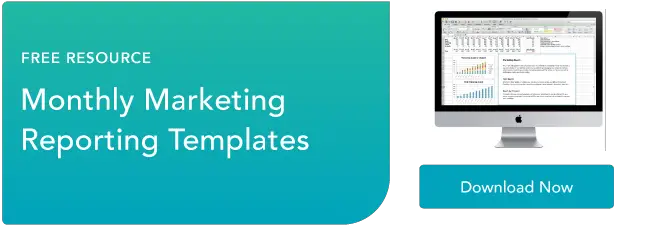如何在 Google Analytics 中创建细分
已发表: 2023-10-24收集见解还不够。 要真正利用 Google Analytics 仪表板数据的力量,您需要利用细分并深入了解数据。

在这篇文章中,您将学习在 Google Analytics(分析)中创建细分的三种方法,以帮助您隔离和分析数据以发现机会。
![立即下载:免费营销计划模板 [获取副本]](/uploads/article/18991/11c5VCYXXtE5Ibel.png)
目录
Google Analytics 中的细分是什么?
在 Google Analytics 中,分段允许您将大型数据集分成更小的部分,以便于分析。 分段是通过将过滤器和条件应用于更大的信息池而创建的数据子集。 团队经常使用细分来定位产品或为不同的角色构建更具吸引力的体验。
Google Analytics 中的数据分段有三种方法。
- 您可以应用“系统细分”,这是所有 Google Analytics(分析)帐户中可用的预定义细分。
- 您可以构建自定义细分,以便针对特定用例对数据进行分组和分析。
- 您可以从分析解决方案库导入分段“模板”。
您选择的方法将取决于您的独特用例。 了解您需要的定制级别和细分市场的复杂性可以帮助您做出决定。
我们将在下面探讨这三种方法。
如何在 Google Analytics 中创建细分第 1 步:登录您的Google Analytics 帐户。
第 2 步:导航至仪表板上的“报告”部分。

图片来源
在报告下,您有五个选项:
- 即时的。
- 观众。
- 获得。
- 行为。
- 转换。
上面列出的所有选项都可用于创建段; 但是,在本教程中,我们将根据“受众”报告创建一个细分。
第三步:点击“观众”,会出现一个下拉菜单。 从下拉菜单中,单击“概述”。
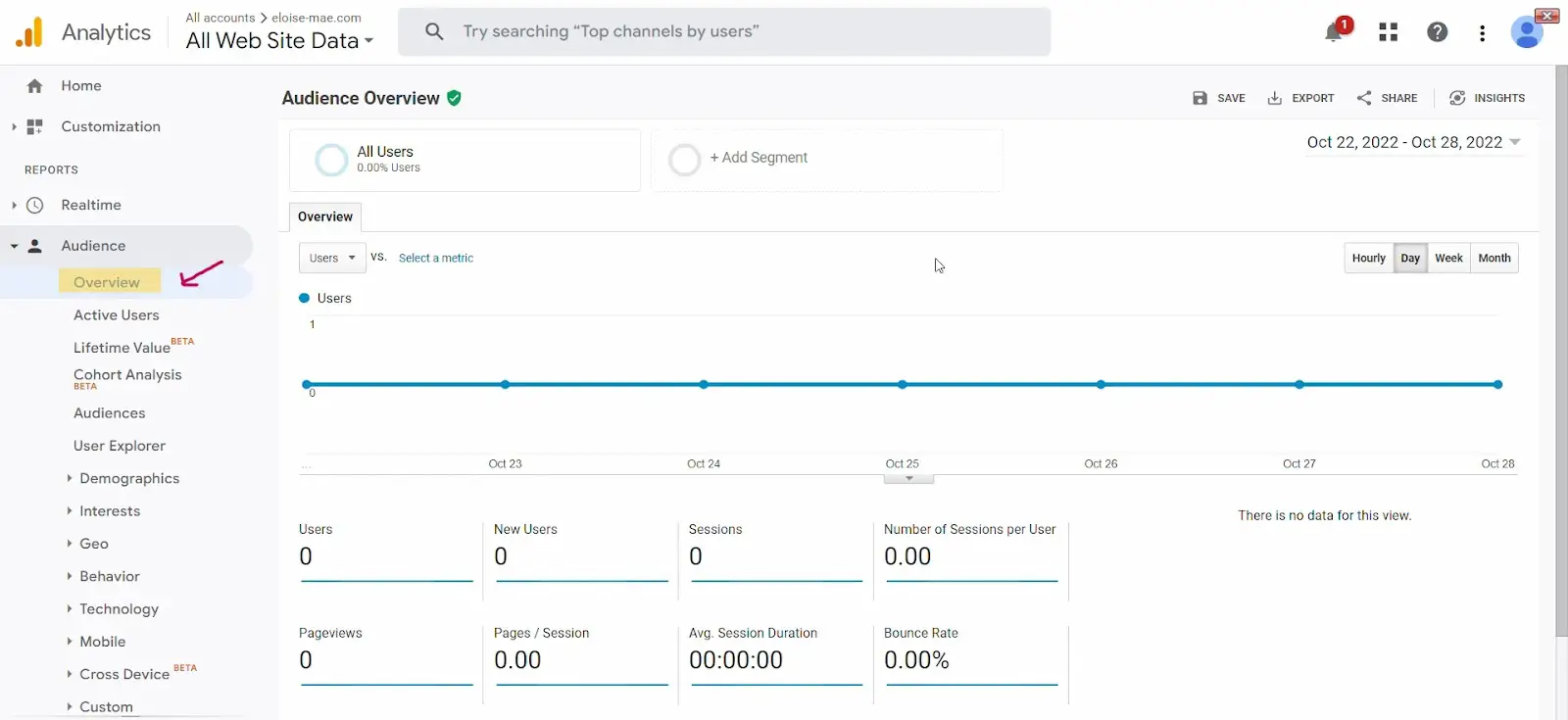
图片来源
注意:也可以从下拉菜单中列出的其他选项创建分段。
第 4 步:导航到“受众概览”仪表板上的“添加细分”。
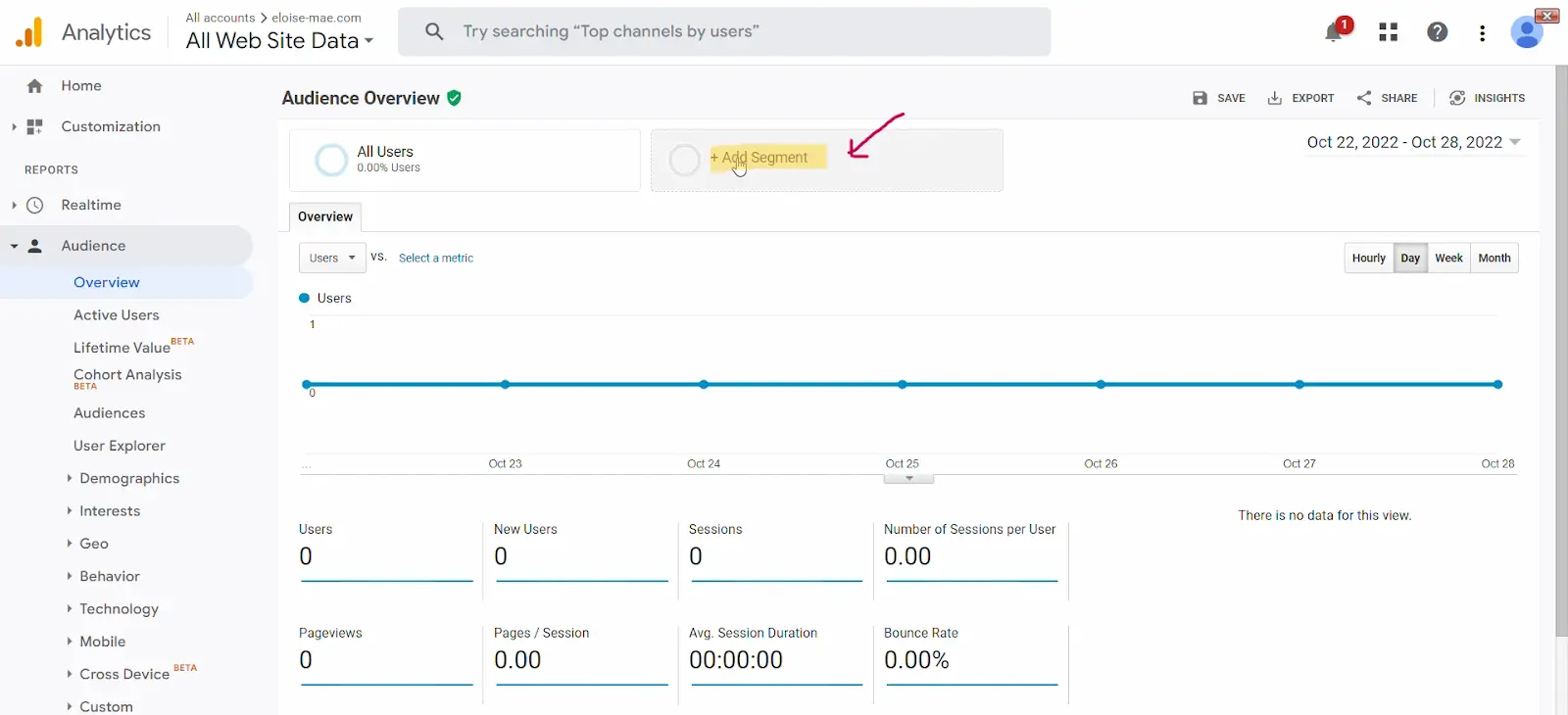
图片来源
第 5 步:导航至“查看细分”部分下的“系统”,然后选择您要应用的细分。
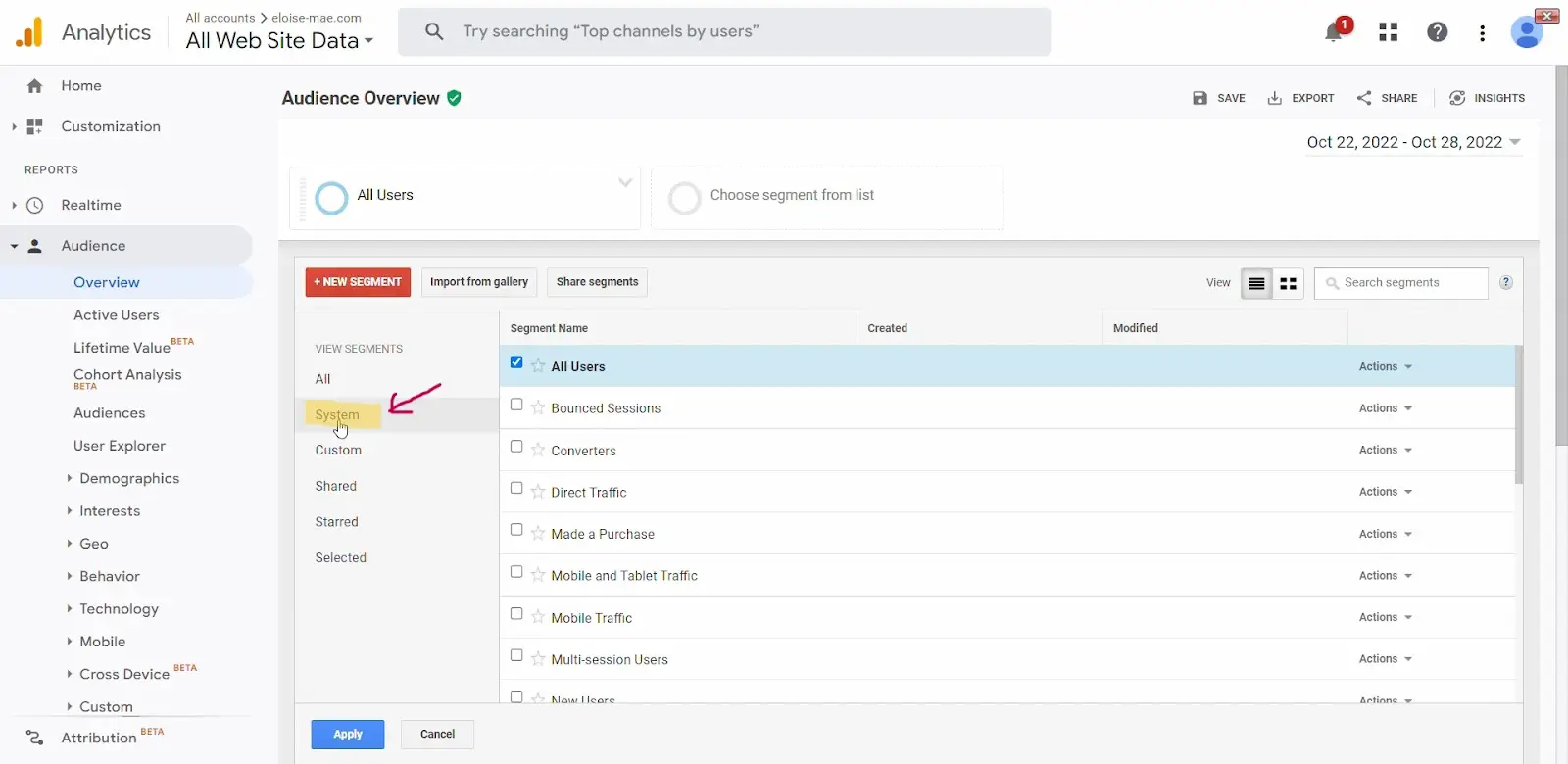
图片来源
第 6 步:选择要应用的细分后,单击“应用”按钮。
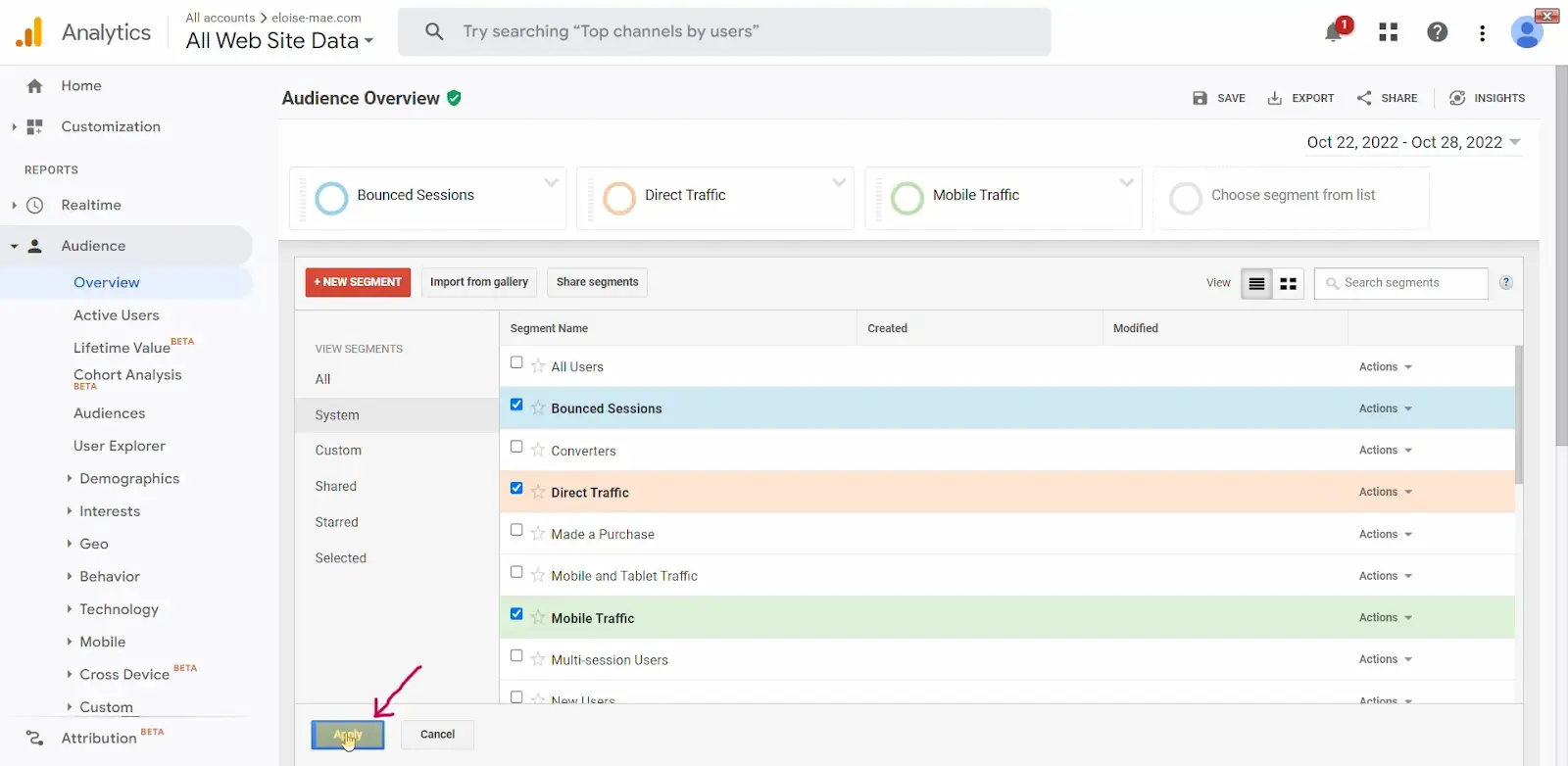
图片来源
第 7 步:您将被重定向到一个新页面,该页面将显示符合您的细分标准的受众数据。
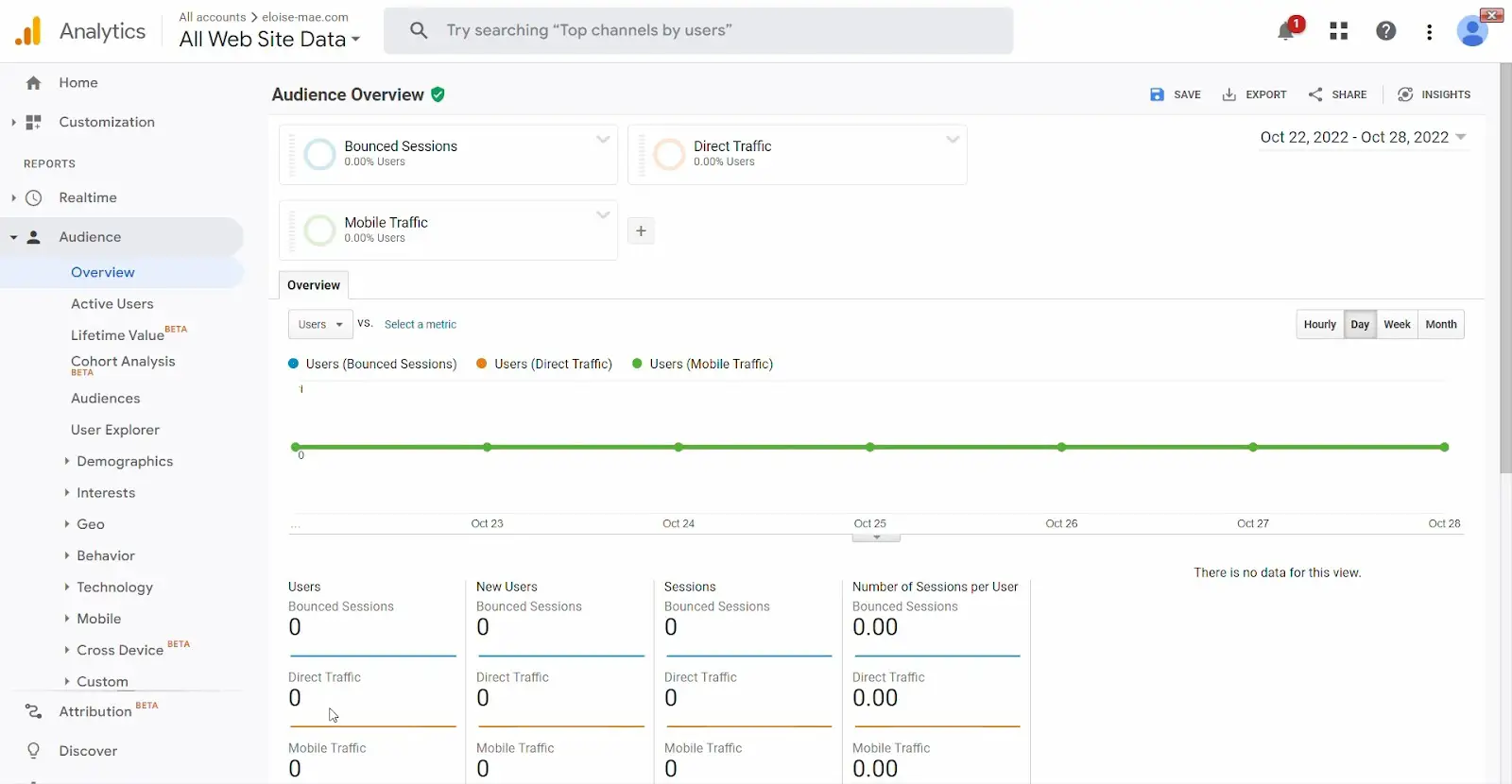
图片来源
在此页面上,您有多个选项来分析和过滤此数据。 您可以比较指标并分析所选细分作为用户的百分比(例如,移动流量占用户的 X%)。
就是这样。 您刚刚使用预定义的系统段构建了第一个报告。
如果您想创建根据您的独特目的定制的细分,请参阅以下构建自定义细分的方法。
如何在 Google Analytics 中构建自定义细分第 1 步:登录您的Google Analytics 帐户。
第 2 步:导航至仪表板上的“报告”部分。

图片来源
在报告下,您有五个选项:
- 即时的。
- 观众。
- 获得。
- 行为。
- 转换。
上面列出的所有选项都可用于创建段。 不过,在本教程中,我们将基于“获取”报告创建一个自定义细分。
第三步:点击“获取”,会出现一个下拉菜单。 从下拉菜单中,单击“概述”。

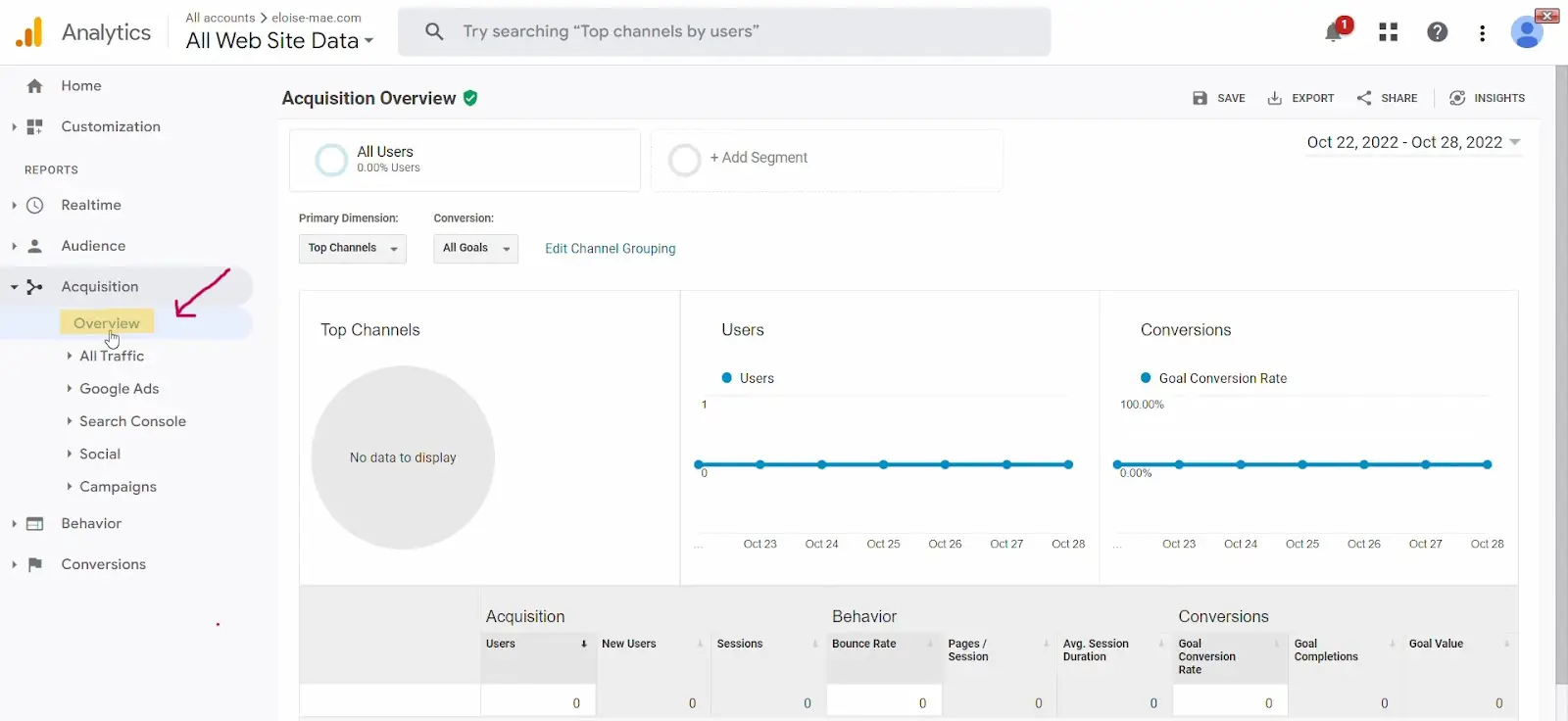
图片来源
第 4 步:导航至“收购概览”仪表板上的“添加细分”。
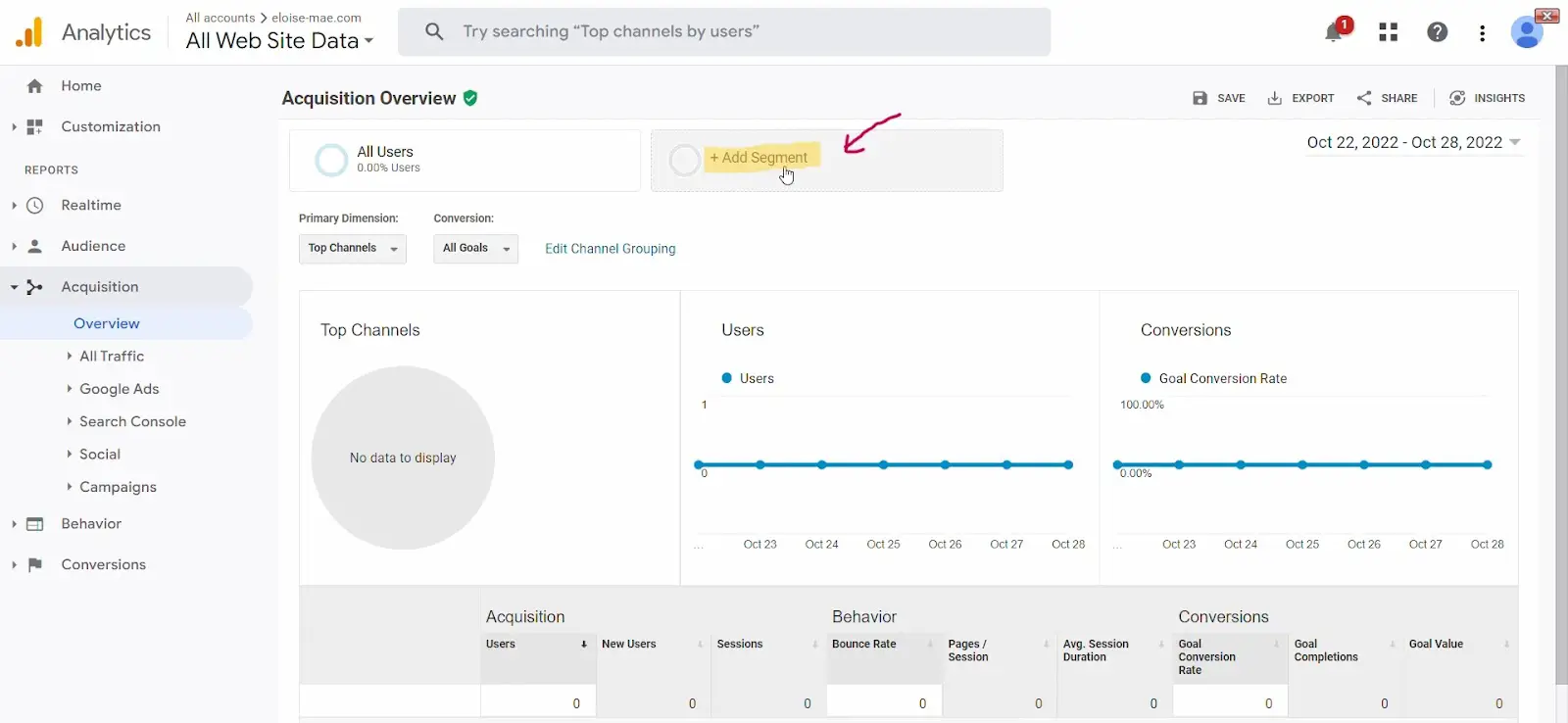
图片来源
第5步:点击“新细分”。
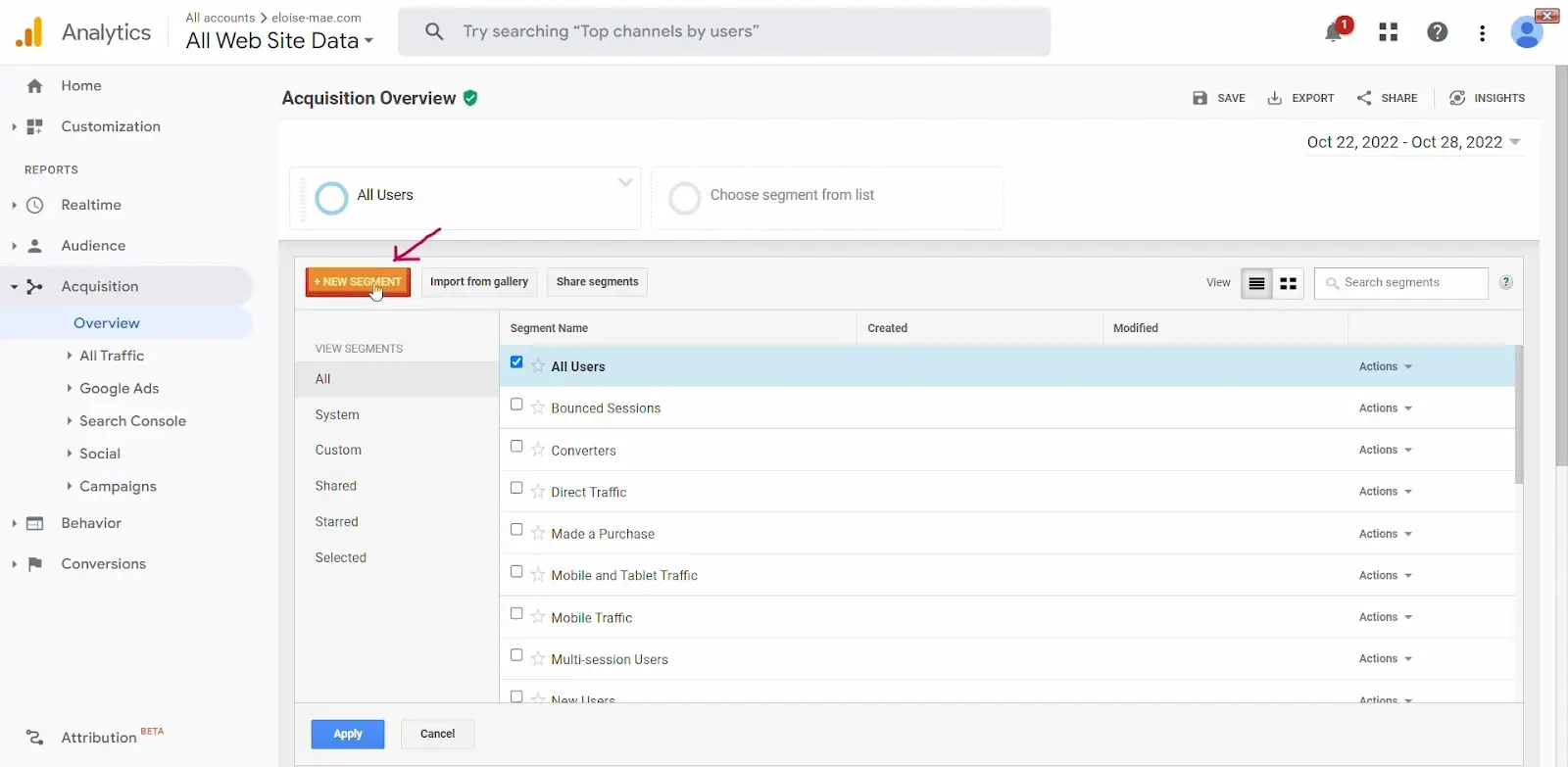
图片来源
步骤 6:根据显示的选项设置条件。
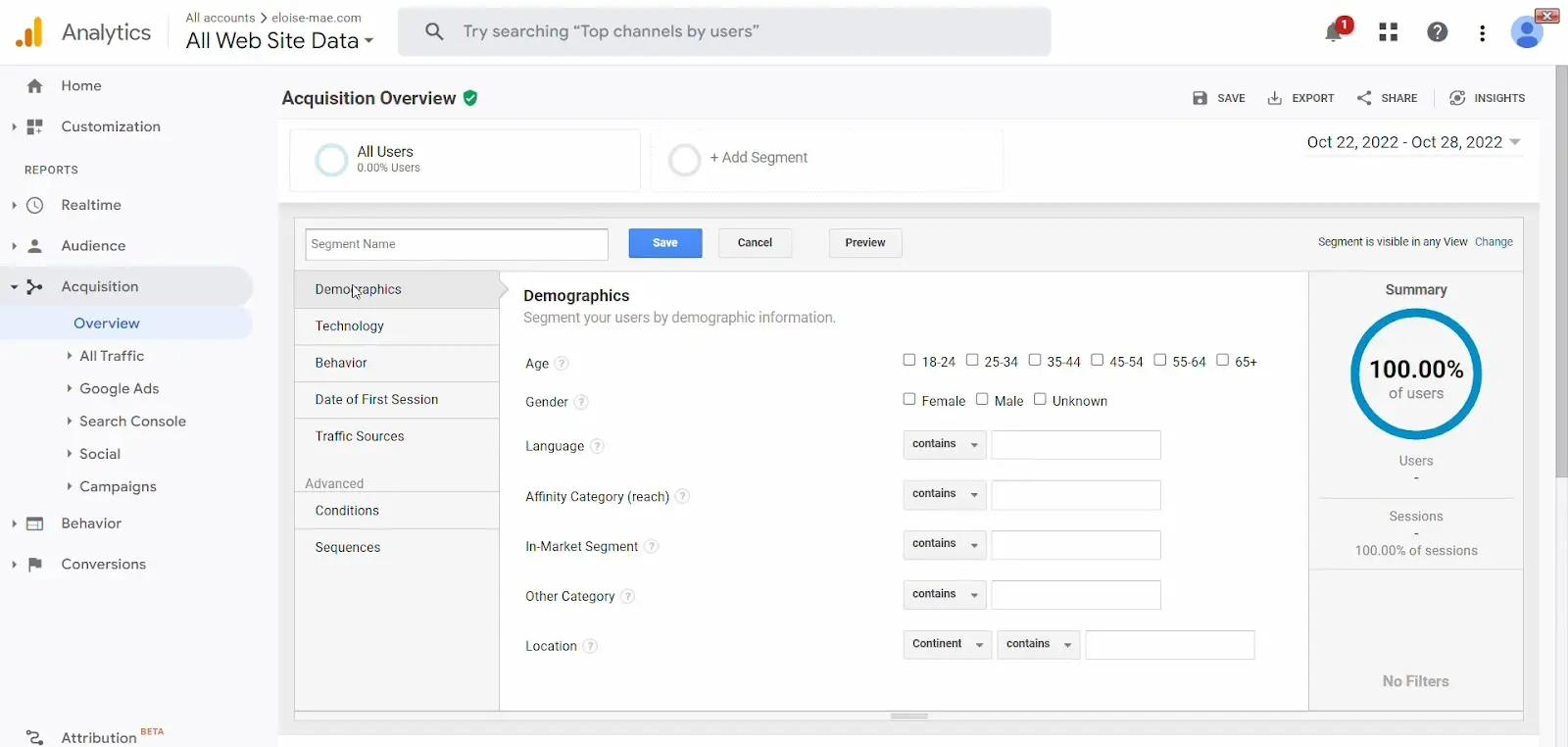
图片来源
在此页面上,您可以选择根据以下条件设置条件:
- 人口统计(年龄、性别、语言等)。
- 技术(操作系统、设备类别、浏览器等)。
- 行为(交易、会话持续时间等)。
- 用户第一次会话的日期。
- 流量来源(活动、来源等)。
您还有两个高级选项:
- 条件(为单个或多个会话设置)。
- 序列(允许您根据顺序条件进行分段)。
第 7 步:设置条件后,为新段命名。
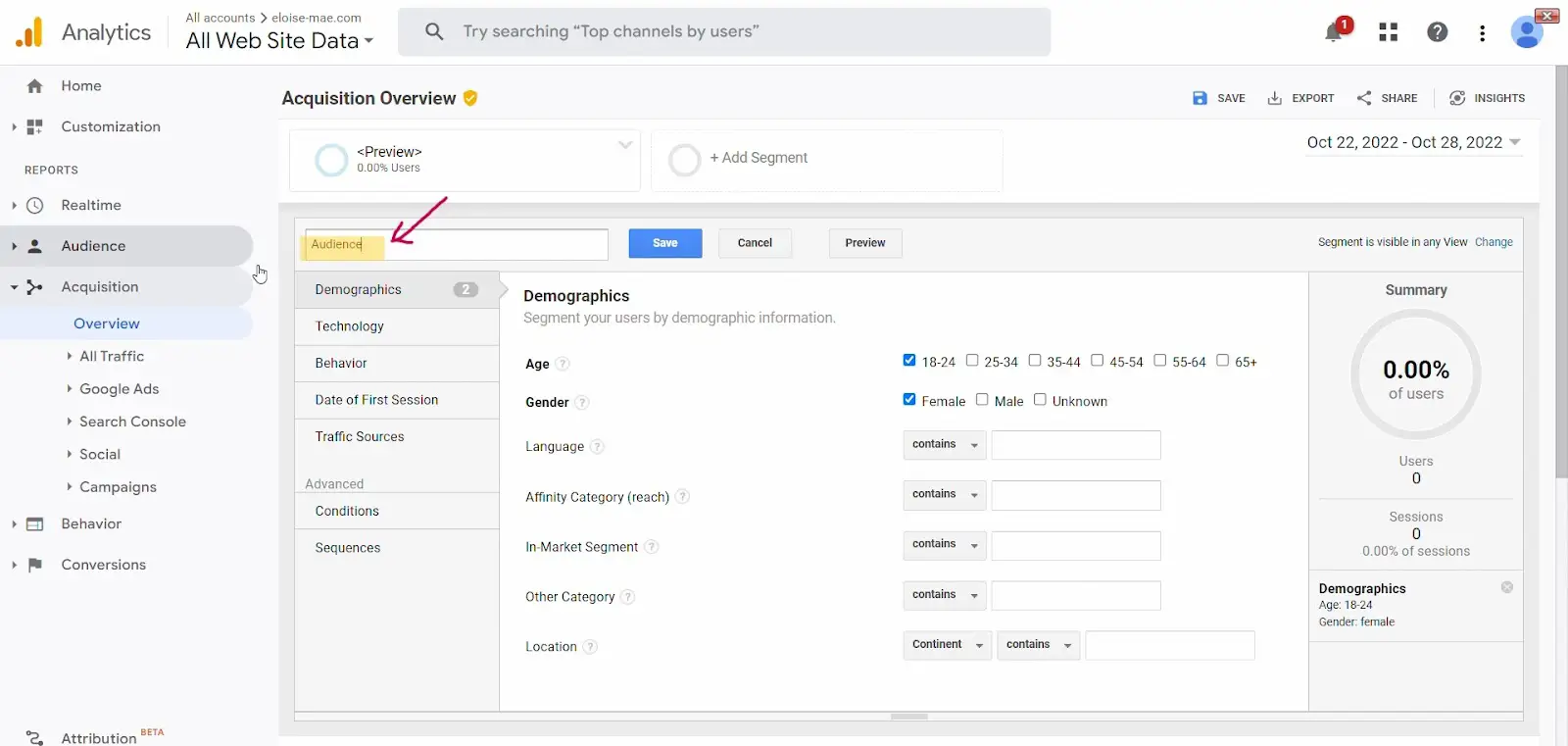
图片来源
注意:如果您愿意,您还可以预览自定义细分。
步骤 8:最后,单击“保存”按钮保存新的自定义细分。
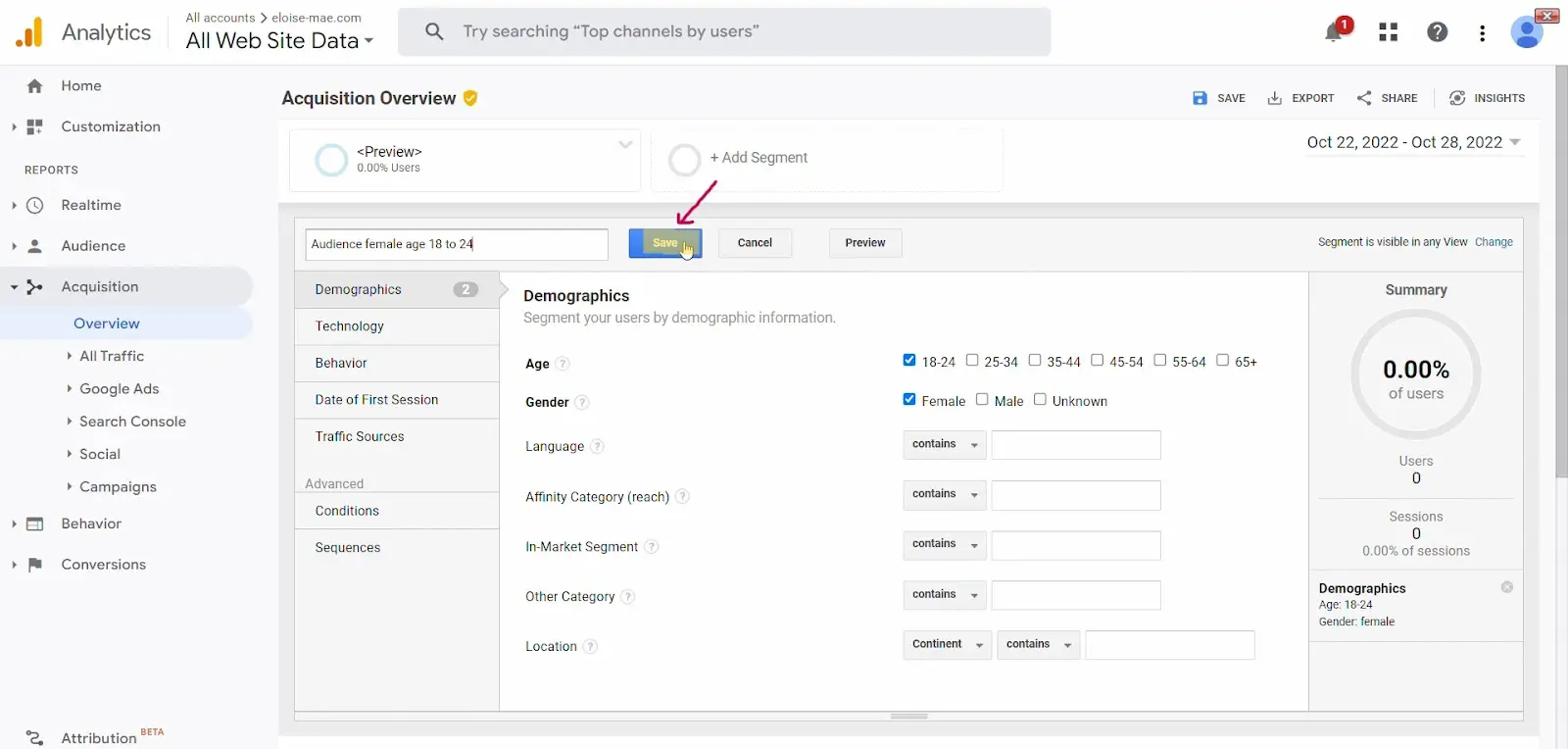
图片来源
就是这样。
您的自定义细分已准备就绪。 它现在也应该出现在“添加细分”页面上的“所有细分”和“自定义细分”下。
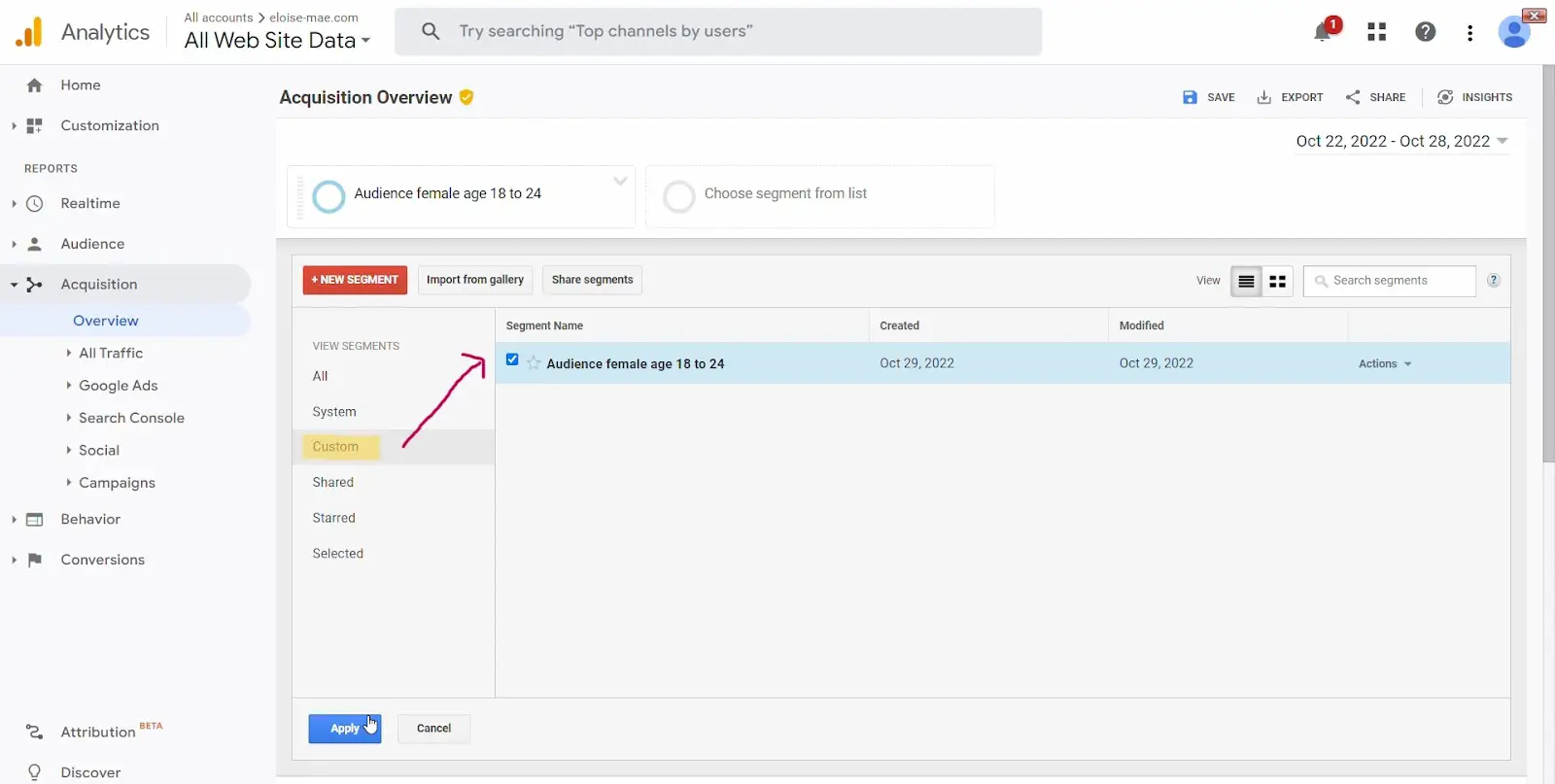
图片来源
如何从 Analytics 解决方案库导入 Google Analytics 中的分段第 1 步:登录您的Google Analytics 帐户。
第 2 步:导航至仪表板上的“报告”部分。

图片来源
在报告下,您有五个选项:
- 即时的。
- 观众。
- 获得。
- 行为。
- 转换。
您可以导入上面列出的所有选项中的片段。 但是,在本教程中,我们将基于“行为”报告导入一个分段。
第三步:点击“行为”,会出现一个下拉菜单。 从下拉菜单中,单击“概述”。
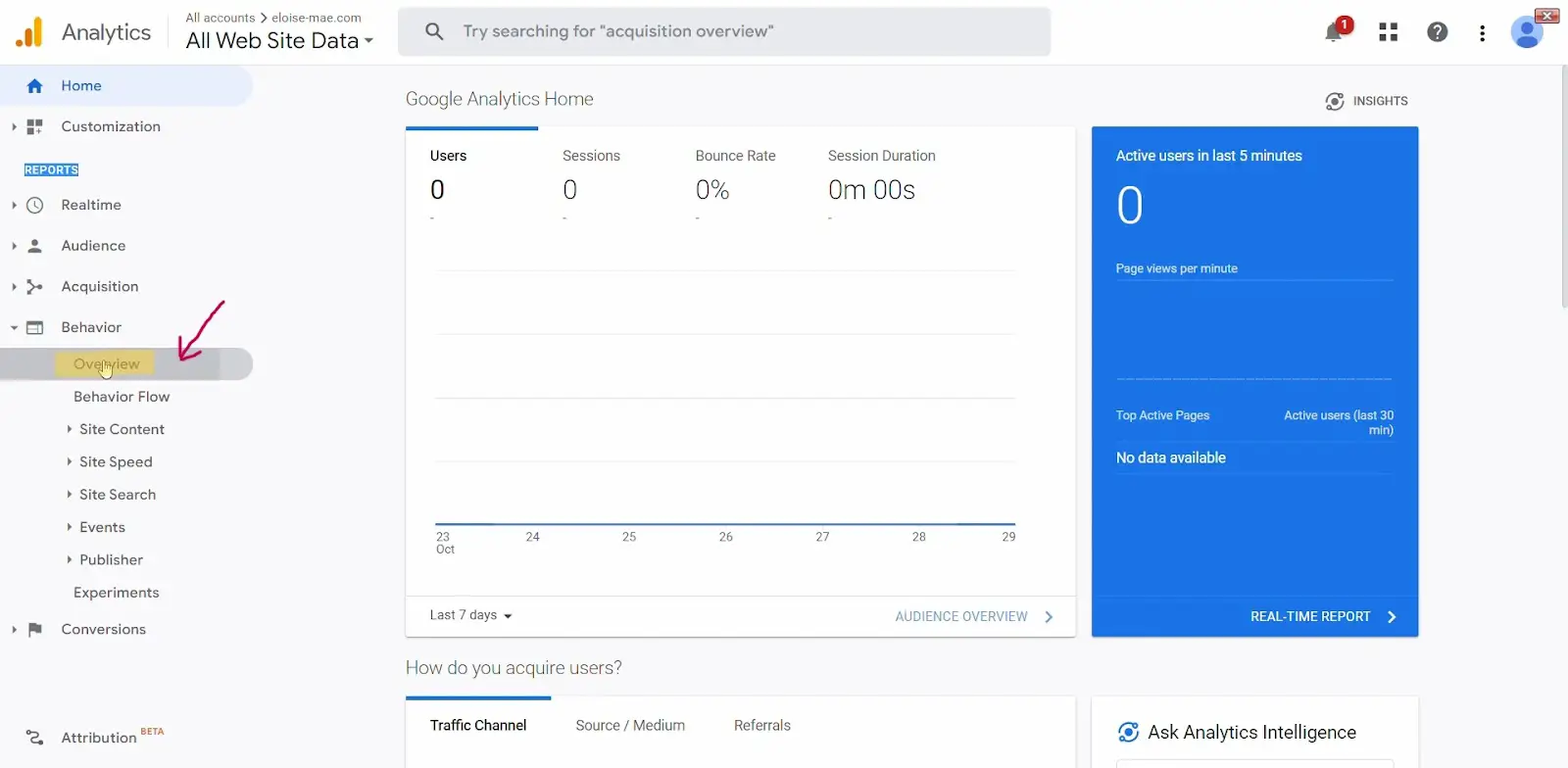
图片来源
步骤 4:导航到“行为概述”仪表板上的“从库导入”。
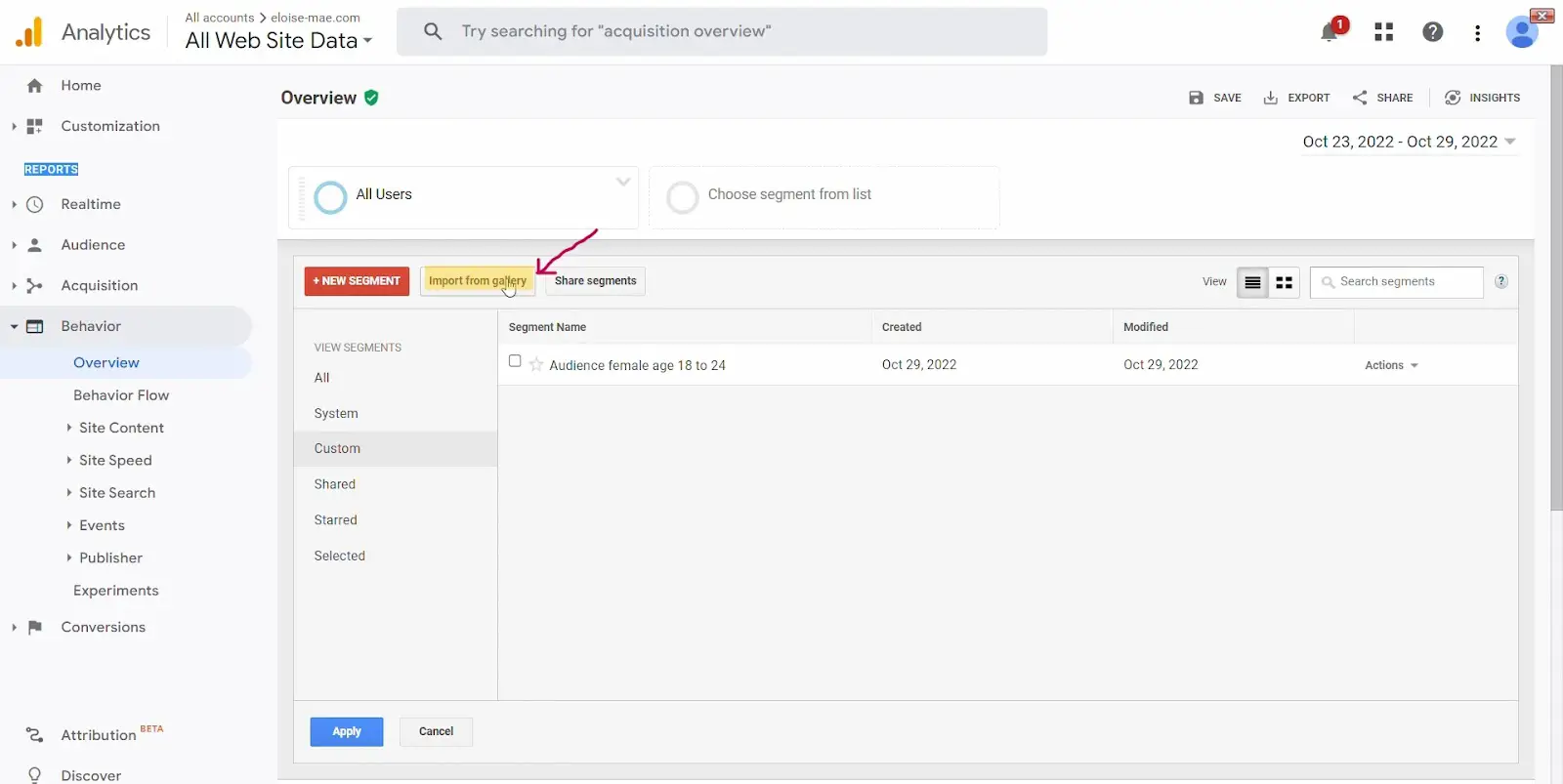
图片来源
步骤5:从弹出框中显示的选项中选择一个段。
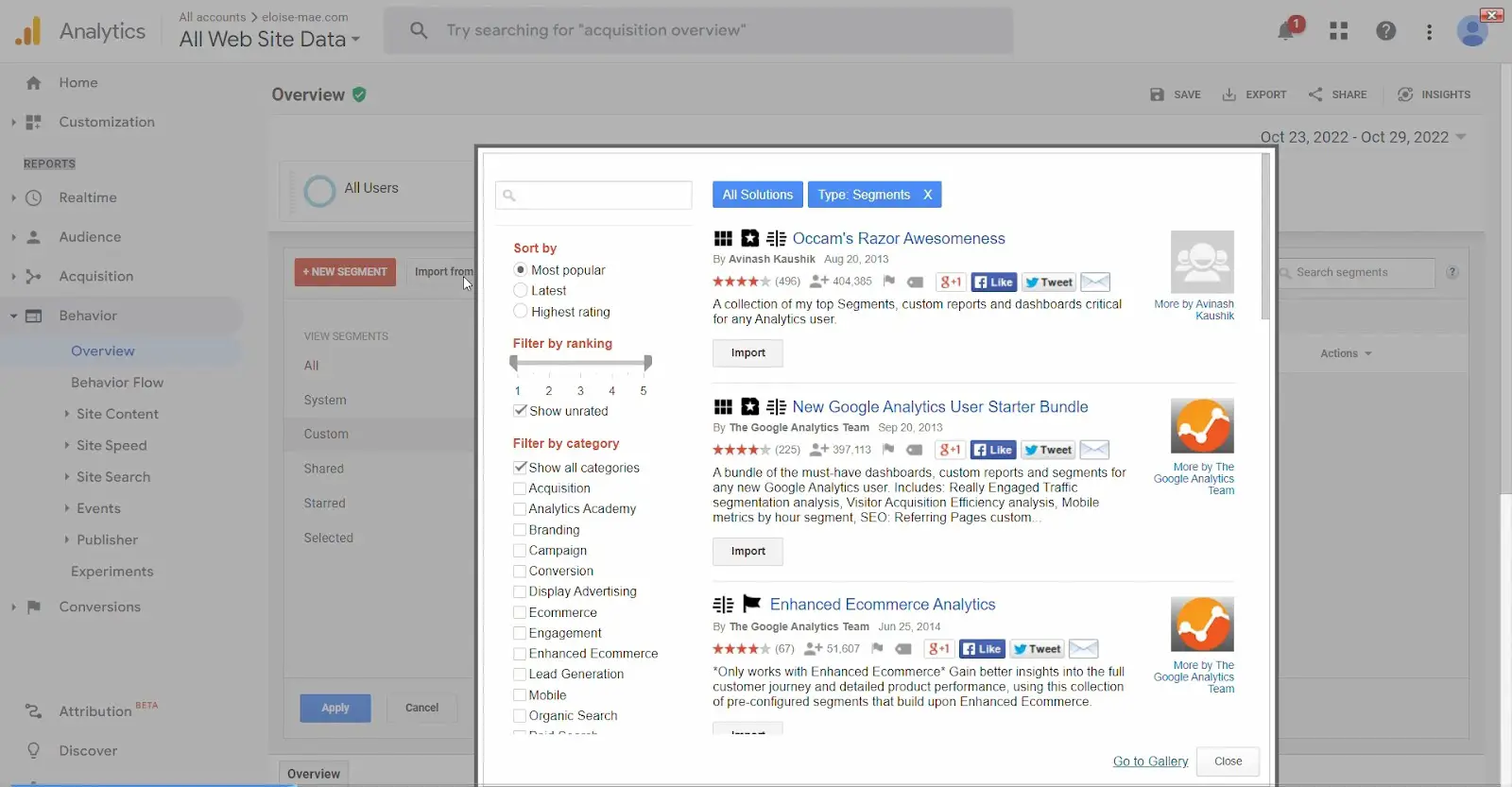
图片来源
你也可以:
- 按最受欢迎、最新和最高评级对细分进行排序。
- 按排名对段进行排序(1 到 5 之间)。
- 按类别(获取、品牌、转化等)过滤细分。
第 6 步:找到适合您的用例的细分后,单击“导入”。

图片来源
第 7 步:接下来,选择要将配置导入到的视图,然后选择“创建”。
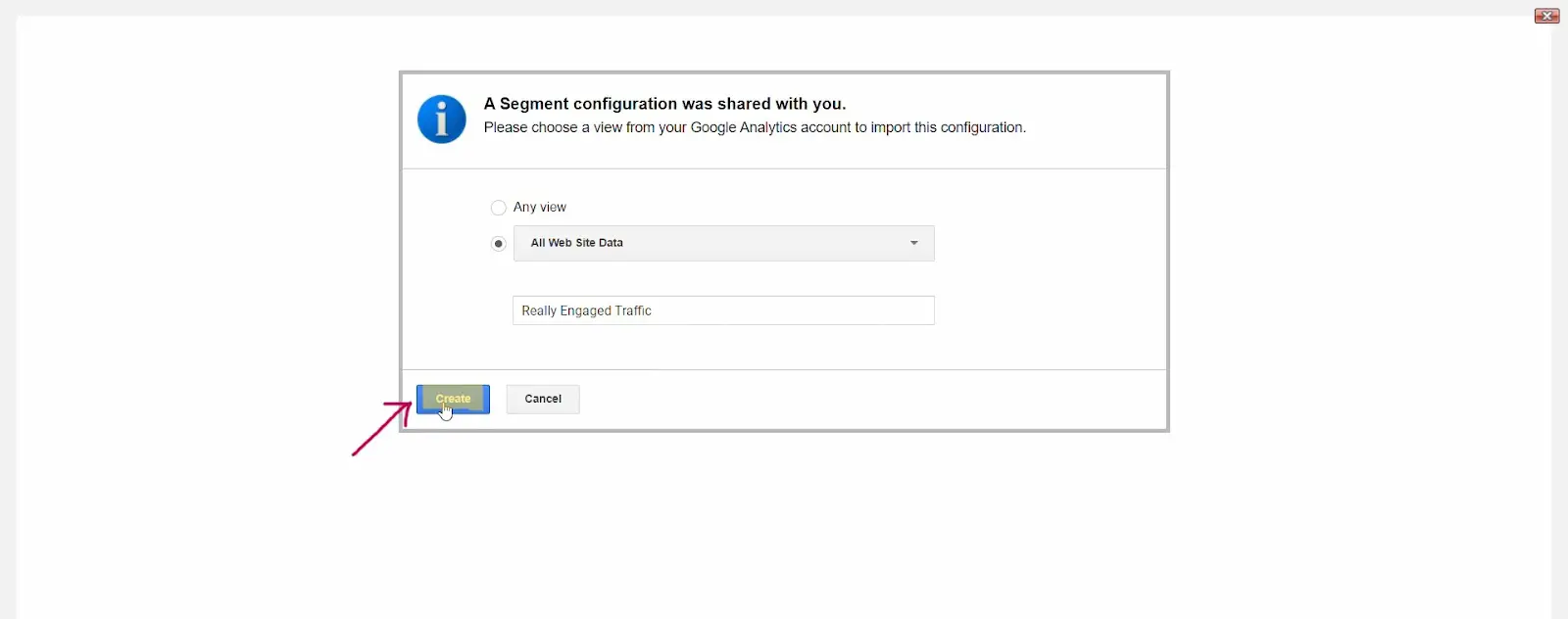
图片来源
第8步:就是这样。 您已将一个细分导入到 Google Analytics(分析)中。 剩下要做的就是单击“保存”。
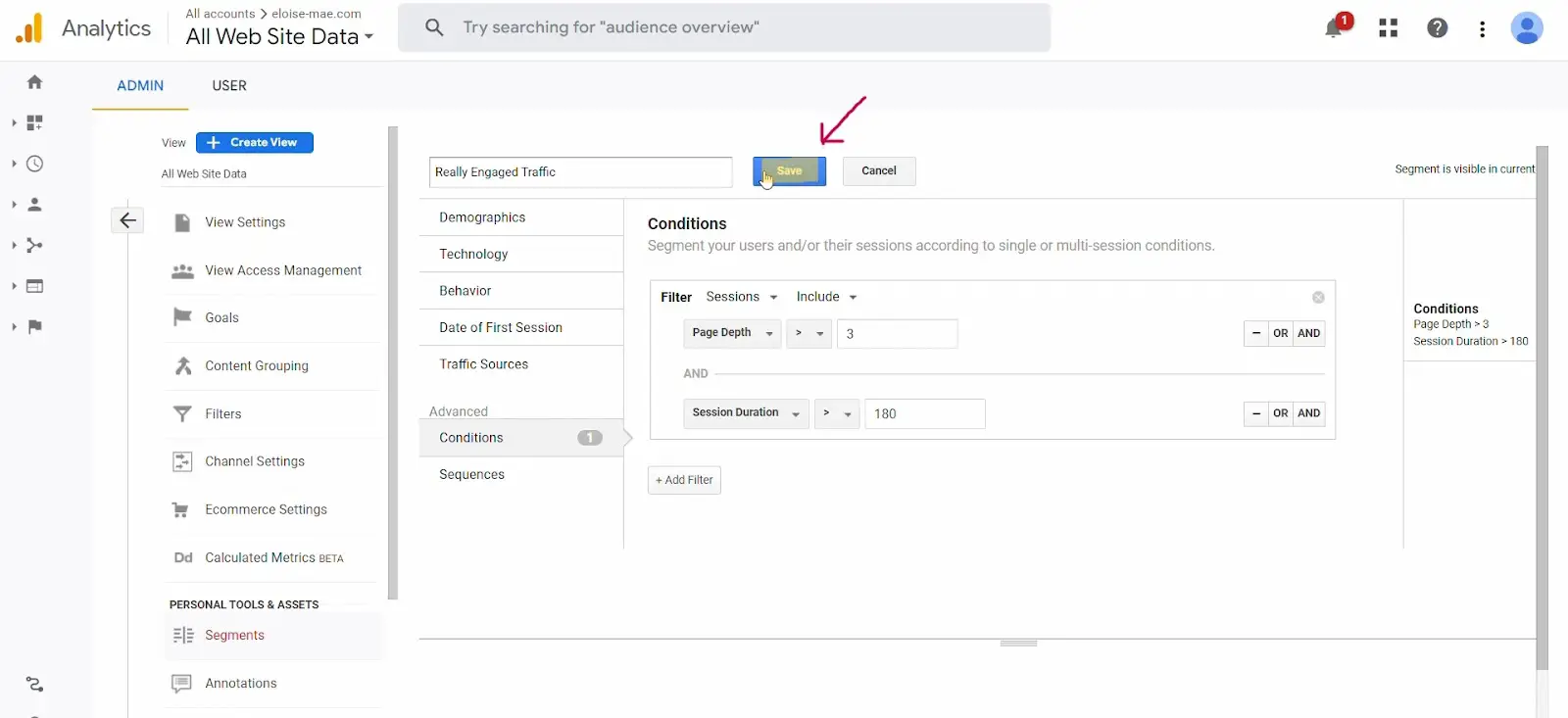
图片来源
您新导入的细分现在也应该出现在“添加细分”页面上。
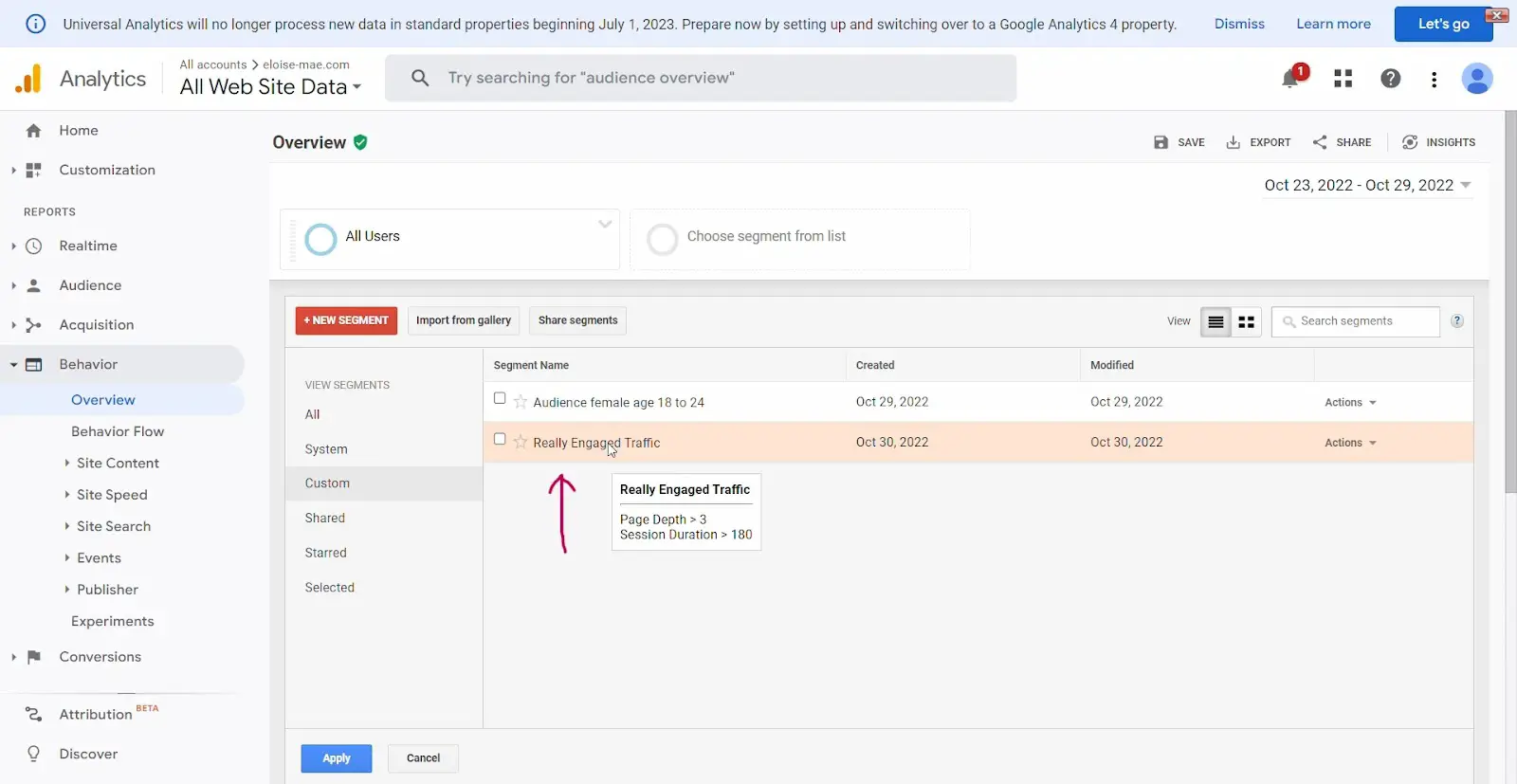
图片来源
是时候深入研究您的数据了
在 Google Analytics 中构建和应用细分将帮助您更准确、更有用地了解谁正在访问您的网站以及他们到达那里后会做什么。
细分可以帮助您避免概括、推测和偏见。 这些对受众行为的洞察是宝贵的资源,可以帮助您做出数据驱动的决策。